现在编辑文件的有很多软件,常用的就是word文档啦!我们在使用电脑的Word编辑文件时,有时候会需要在文件中添加页眉页脚等,那当我们不需要或者添加错误时,该怎么删除掉页眉页脚呢,怎么全部删除,下面就和小编一起来看看吧!
实操步骤:
1、打开一份带有页眉页脚的Word文档,可以看到文件中的页眉页脚位置。
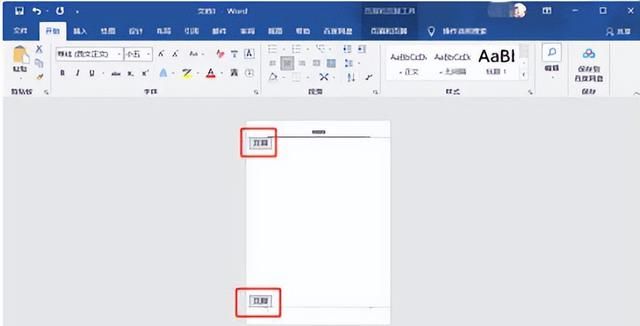
2、在上方切换到【插入】,点击右侧的【页眉】或【页脚】。
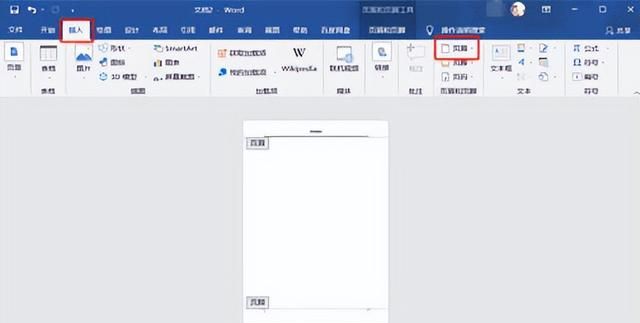
3、点击下拉按钮出现菜单后,选择【删除页眉】。
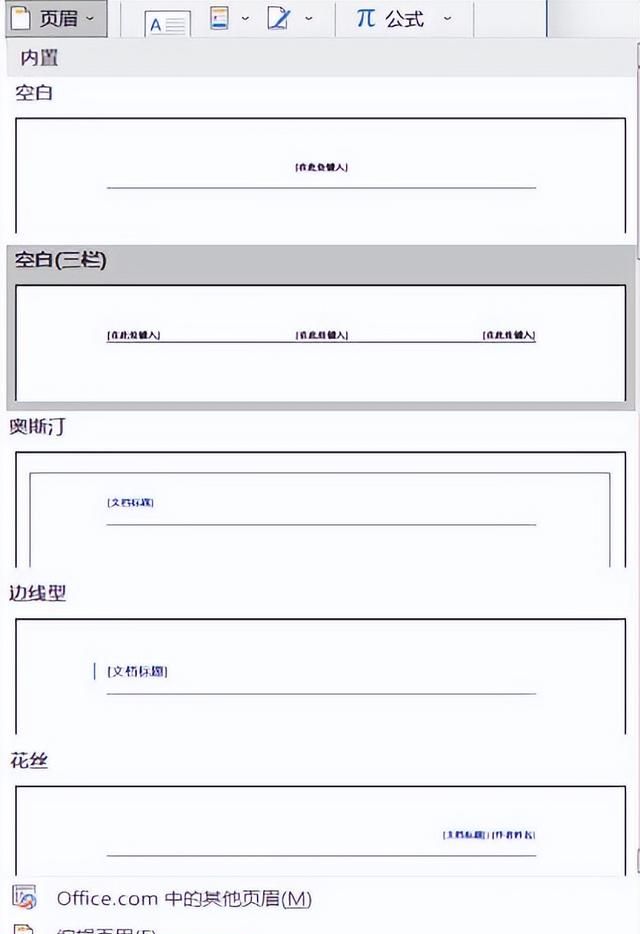
4、页脚也是一样的,点击页脚的下拉按钮出现菜单后,选择【删除页脚】。
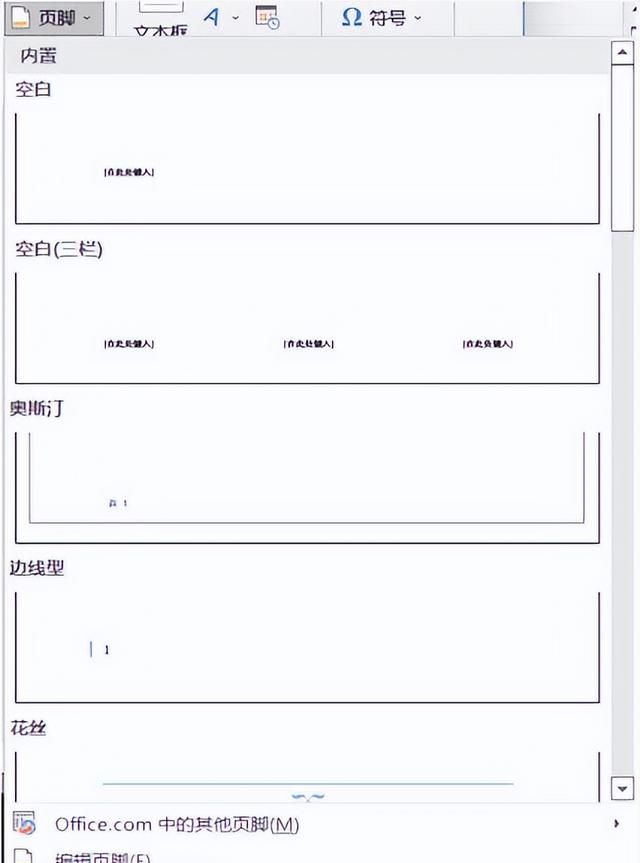
5、删除页眉页脚后,Word文档中还是会存留横线,可以双击选中横线,点击右上角的【关闭页眉页脚】即可。
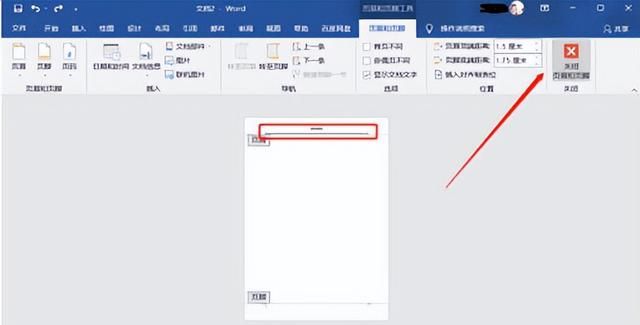
以上就是word文档怎么删除页眉页脚的全部内容了,希望以上内容对您有所帮助!喜欢文章就关注【源代码设计笔记】,后期会有不定期的更新。
版权声明:本文来自用户投稿,不代表【柚子生活网】立场,本平台所发表的文章、图片属于原权利人所有,因客观原因,或会存在不当使用的情况,非恶意侵犯原权利人相关权益,敬请相关权利人谅解并与我们联系(邮箱:youzivr@vip.qq.com)我们将及时处理,共同维护良好的网络创作环境。

评论列表(0条)